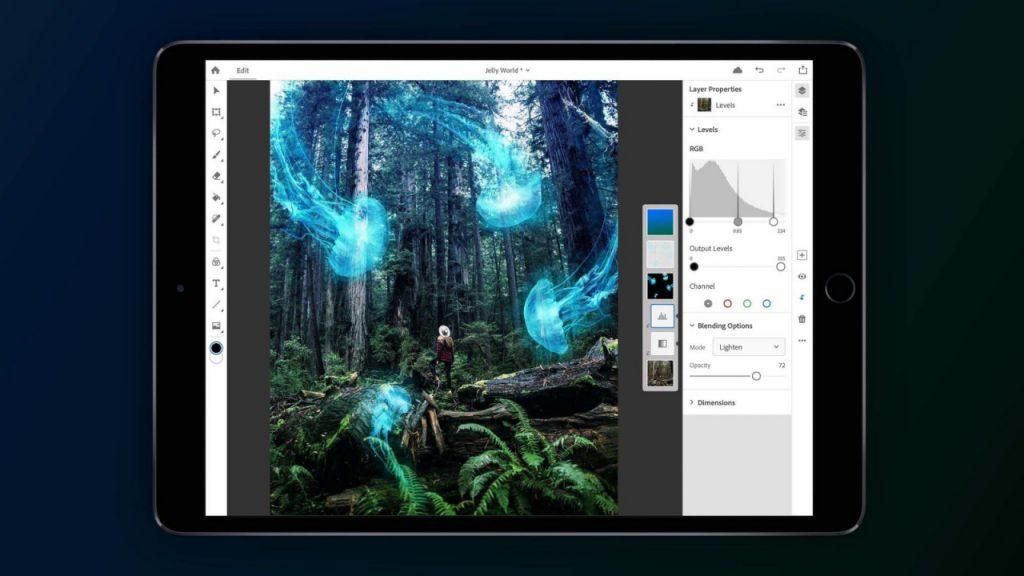In generale tutti i dispositivi Apple sono davvero affidabili, però forse ce n'è uno che si staglia sopra gli altri, e cioè parole grosse, ci riferiamo al Mac. Nonostante questo, è sempre possibile che qualche unità abbia dei guasti , o semplicemente a causa di un uso improprio oa seguito di un problema software, viene generato un guasto sul Mac. Per questo motivo, oggi vogliamo dirti cosa devi fare se la fotocamera del tuo Mac si è guastata e ti impedisce di effettuare videochiamate o utilizzare Photo Booth l'app per Mac per scattare foto .
La pulizia è sempre molto importante
Uno dei punti da tenere sempre in considerazione per mantenere un dispositivo nelle migliori condizioni è la pulizia, che si tratti del Mac, dell'iPhone o di qualsiasi prodotto tecnologico. Questo caso non fa eccezione. Se riscontri problemi con la fotocamera del tuo Mac o se sembra sfocata, ti consigliamo di pulire lo schermo del tuo Mac e, ovviamente, prestare particolare attenzione all'area della fotocamera.
Per questo quello che vi consigliamo è di pulirlo con un panno in microfibra, non vi resta che inumidirlo leggermente o addirittura utilizzare un liquido apposito per esso. Se opti per quest'ultimo, ti consigliamo di prestare particolare attenzione e di prestare molta attenzione al fatto che il liquido che intendi utilizzare sia adatto o meno al tipo di schermo del tuo Mac. Quello mostrato di seguito è quello utilizzato da Apple stessa nel suo servizio tecnico.

 euro 13.73
euro 13.73 
Escludi un bug del software
Come accennato in precedenza, uno dei possibili fattori scatenanti per il guasto della fotocamera del tuo Mac può essere il software. Per fare ciò, la nostra prima raccomandazione è di mantenere sempre il tuo Mac aggiornato all'ultima versione disponibile per il tuo modello. Gli aggiornamenti software non solo apportano miglioramenti estetici e funzionali, ma sono volti a risolvere piccoli errori che si verificano nelle versioni precedenti, quindi è meglio mantenere sempre aggiornato il tuo Mac.
Tuttavia, in rare occasioni sono presenti degli aggiornamenti che possono causare errori, quindi se la tua fotocamera ha smesso di funzionare dopo aver aggiornato il sistema operativo del tuo Mac, ti consigliamo di contattare Apple per segnalare il problema e, inoltre, verifica in questo modo che il bug sia diffuso e che devi solo aspettare che l'azienda di Cupertino rilasci una nuova versione risolvendo l'errore. Puoi anche scegliere di tornare alla versione precedente mentre il problema del software viene risolto.
Un altro modo molto efficace per scoprire se il problema con la tua fotocamera è un problema individuale o un guasto generalizzato è andare su forum diversi o anche sullo stesso social network Twitter, dove puoi trovare altri utenti con lo stesso problema e anche possibili soluzioni . .

La soluzione più semplice a portata di mano
Una delle soluzioni che viene sempre proposta e che spesso risulta davvero efficace è quella di riavviare il dispositivo. Può capitare che la fotocamera non funzioni perché qualche processo che viene eseguito in background è stato bloccato e il modo per risolverlo è con il riavvio del Mac, quindi ti consigliamo una delle prime azioni che esegui è questo.
Controlla le impostazioni del tuo tempo di utilizzo
Se la versione del sistema operativo del tuo Mac è macOS Catalina e utilizzi Tempo di utilizzo, devi assicurarti che la fotocamera sia accesa e che le app che la utilizzano abbiano tempo di utilizzo disponibile. Per fare ciò, segui i passaggi seguenti.
- Seleziona il menu Apple, fai clic su Preferenze di Sistema, quindi fai clic su Tempo di utilizzo.
- Fai clic su Contenuto e privacy nella barra laterale, quindi su App.
- Assicurati che la casella di controllo Fotocamera sia selezionata.
- Fai clic su Limiti di utilizzo dell'app nella barra laterale. Nel caso in cui sia necessario utilizzare la fotocamera con un'app elencata, assicurarsi che la casella di controllo Limiti non sia selezionata.
Verifica i permessi delle app sulla fotocamera
Nel caso in cui la versione di macOS installata sul tuo Mac sia macOS Mojave o successiva, tieni presente quali applicazioni hai concesso l'accesso alla tua fotocamera e quali no. È possibile che tu stia tentando di utilizzare la fotocamera sul tuo Mac con un'applicazione che non dispone dell'autorizzazione per utilizzarla ed è per questo che non funziona. In tal caso, per liberarti dei dubbi, oltre a concedere i permessi all'app in questione, quello che devi fare è controllare che la fotocamera funzioni o meno con altre applicazioni.
Contatta Apple
Uno dei modi più efficaci e veloci per risolvere sempre qualsiasi problema con qualsiasi dispositivo Apple è contattare il servizio tecnico dell'azienda di Cupertino. Puoi farlo in diversi modi, tramite l'app di supporto Apple, tramite il sito Web di Apple o chiamando il numero di telefono del servizio clienti di Apple (900 812 703). In questo modo, i lavoratori Apple possono guidarti nella ricerca e nella ricerca della soluzione al problema con la fotocamera del tuo Mac.

 Scaricare QR Code supporto per mele Sviluppatore: Mela
Scaricare QR Code supporto per mele Sviluppatore: Mela Collega altre fotocamere al tuo Mac
Una possibile soluzione temporanea al problema della fotocamera del tuo Mac potrebbe essere quella di utilizzare una fotocamera esterna. Oggi ci sono opzioni davvero interessanti in grado di offrire una qualità video davvero fantastica e che possono soddisfare le tue esigenze quando si tratta di effettuare videochiamate o addirittura di trasmettere in diretta su qualche piattaforma. Ecco due opzioni che ti consigliamo.
AUKEY Webcam

AUKEY è un produttore che fornisce accessori per dispositivi Apple di grande qualità, e in questo caso offre anche una fantastica opzione per migliorare la qualità dell'immagine nelle videochiamate o nelle trasmissioni in diretta che desideri effettuare tramite il tuo Mac. Offre una qualità di 1080P Full HD, ha un microfono stereo e ovviamente è compatibile con macOS.
Logitech C920

Un altro produttore che offre prodotti di alta qualità compatibili con i dispositivi Apple è Logitech. In questo caso stiamo parlando di una delle sue Webcam incentrate sul mondo professionale che deve offrire un'elevata qualità dell'immagine durante le videochiamate o le trasmissioni in diretta dal tuo Mac. In questo caso, fornisce una qualità dell'immagine di 1080p/30 fps, con correzione automatica dell'illuminazione.
Logitech C920s HD Pro Webcam, Full HD 1080p/30fps, Videochiamate, Audio cristallino, Correzione automatica dell'illuminazione, Copertura privacy, Skype, Zoom, FaceTime, Hangouts, PC/Mac/Laptop/Tablet/XBox compralo a euro 70.95
euro 70.95